ChatGPT(チャットGPT)を使ってみよう
公開日:
:
ソフトウェア・アプリ, よくある相談

最近よく耳にするChatGPT(チャットジーピーティー)。皆さんは使ったことはありますか?ChatGPTとは、人間と会話をしているような自然な文章でやり取りができるAIチャットのサービスです。何かを調べたいとき、ちょっと会話したいときなど色々なシーンで活躍できそうですね。
「OpenAI(オープンエーアイ)社」が開発したChatGPTですが、使うときには「OpenAI」公式のウェブサイトに飛ぶ必要があったり公式のアプリを入れないと使用できなかったりしてちょっと手間だと感じる方もいらっしゃるのではないでしょうか。
今回はGoogleの拡張機能から気軽に使用することができるChatGPT、「ChatGPT for Google(チャットジーピーティーフォーグーグル)」をご紹介したいと思います!
①まずはインターネットでGoogleの検索画面を表示

②「ChatGPT for Google」と検索し、開く
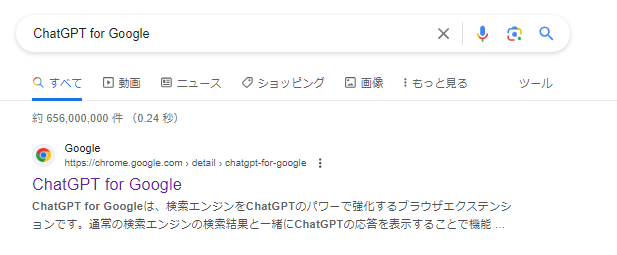
③「Chrome(クローム)に追加」をクリック
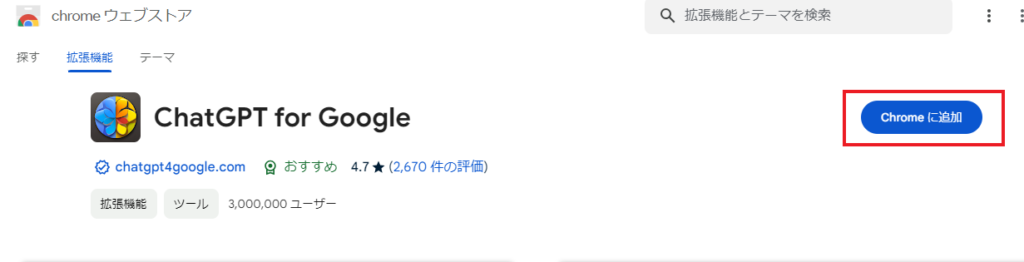
④「拡張機能を追加」をクリック
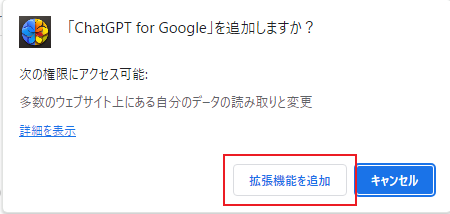
⑤「拡張機能」のボタンをクリック
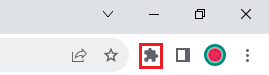
⑥「拡張機能」の中に「ChatGPT for Google」が入ったことを確認しクリック
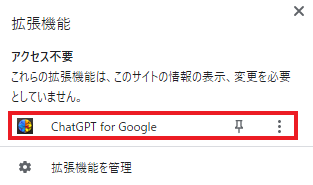
⑦「ChatGPT」が使える画面が開く
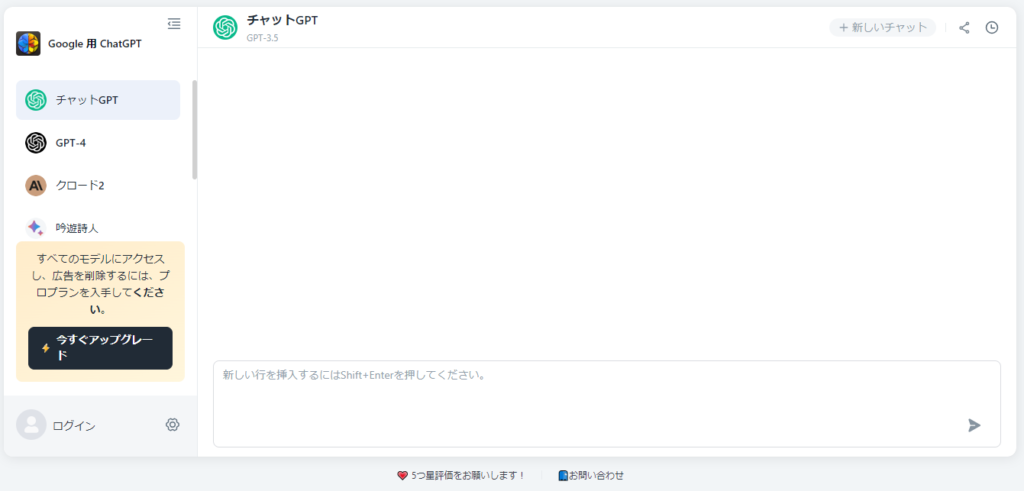
いかがでしたか?これでChatGPTが使えるようになりましたね!
皆さんもChatGPTを追加して使ってみてくださいね。
担当:炭谷
\\ この記事でも問題点が解決しなかった場合は… //
リングロー公式LINEでは、パソコンやスマートフォンに関する操作方法についてチャットでご質問いただけます。
こちらの記事で解決しなかった場合はぜひLINEにてご連絡ください!
リングローに関するお得な情報や、新商品・新サービスの情報もいち早くお届けします。
▼お友だち登録はこちらから▼

————————————————————–
リングロー株式会社では、今回のようなIT機器に関するご相談を承っております。
オフィスソフト・プリンター・デジカメ等どんなお問い合わせでも大丈夫です。
ご相談・お問い合わせはサポートセンターまでお電話ください!
▼よくいただくお問い合わせ
・オフィスソフトの使い方がわからない
・プリンターを購入したものの、接続方法がわからない
・スマホの写真をパソコンに取り込みたい
・突然、ネット接続が切れてしまった
・キーボードが反応しなくなってしまった
・オンライン会議への参加方法がわからない
また、何度でも電話・メールのご相談可能で無期限の保証もセットになった中古パソコン「R∞PC(アールピーシー)」も販売しています。
「R∞PC」に関するご質問もお気軽にご連絡ください。
【サポートセンター】
受付:10:00~17:00(月~金/祝日含む)
TEL:0120-956-892
詳細は以下の画像をクリック↓

関連記事
-

-
どういうときにパソコンは放電するの??
パソコンを普段、普通に使用したり、長時間使用したりする中で以下のような不具合症状が
-

-
無料で使えるオフィススイート「LibreOffice」
以前、@ringlogにて無料で使えるMicrosoft Office互換ソフトウェアとして
-

-
Googleアカウントのプロフィールの編集方法~プロフィール写真編~
Google(グーグル)アカウントでは、アカウントを作成した時の名前、ニックネーム、生年月
-

-
コルタナが急に使えなくなってしまったら?
Windows10には「Cortana(コルタナ)」という音声アシスタント機能が標準搭載さ
-

-
デスクトップ画面の背景の変更方法
デスクトップの背景を気分転換に別の画像に変更したい時ってありませんか?簡単に背景を変更でき
-

-
Google レンズを使ってみよう①
みなさんは「Google(グーグル)レンズ」を使ったことがありますか?「名前はなんとなく知
-

-
エクセルで一部の範囲を指定して印刷する方法 ~改ページの設定~
前回は、Excel(エクセル)ファイルを印刷する際に、範囲を設定することで、印刷したい部分
-
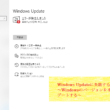
-
Windows Updateに失敗するときの対処法 ~Windowsのバージョンを手動でアップデートする~
前回は、Windows Updateとはどのようなものか、また何のために必要なのかというこ
-

-
【Windows10豆知識】タスクバーに表示された『ここに入力して検索』を非表示にする方法
Windows10のパソコンの初期設定では、画面の左下に「ここに入力して検索」や、「Cortan
-

-
デスクトップパソコンがシャットダウンできない!原因と対策 ~PS/2キーボード~
先日、デスクトップパソコンをご使用のお客様より、「勝手に再起動してしまいパソコンのシャット









